Как сделать коллаж: 10 бесплатных инструментов
1. Google Фото
Платформы: веб, Android, iOS.
Простейший коллаж можно составить в популярном приложении «Google Фото». Достаточно выделить несколько изображений в галерее, нажать на плюс и выбрать «Коллаж». Однако вы не сможете ничего настроить. Поэтому «Google Фото» подойдёт только пользователям, для которых расположение снимков и другие параметры коллажа не особенно важны.
«Google Фото» →
2. Photo Grid
Платформы: Android, iOS.
Photo Grid предлагает различные шаблоны оформления и сетки, которые помогут вам быстро сделать коллаж средней сложности. Программа поддерживает стикеры и позволяет рисовать поверх изображений. Благодаря фильтрам и простым инструментам для настройки цветов вы сможете корректировать внешний вид фотографий.
appbox fallback https://play.google.com/store/apps/details?id=com.roidapp.photogrid&hl=ru&gl=ru
Сейчас читают 🔥
3.
 Layout
LayoutПлатформы: Android, iOS.
Это приложение от Instagram стало хитом сразу же после релиза. Хотя в Layout нет стикеров, фильтров, корректора цветов и многих других инструментов, в нём можно за считаные секунды скомпоновать несколько снимков и настроить их расположение на свой вкус. Всё потому, что интерфейс Layout отлично подходит для маленьких сенсорных дисплеев.
4. Pic Collage
Платформы: Windows, Android, iOS.
В арсенале Pic Collage есть множество прямоугольных сеток. Но вы также можете размещать фотографии произвольным образом, без строгого выравнивания относительно друг друга. Кроме того, в программе есть несколько шаблонов для создания коллажей в виде открыток. Можно накладывать на изображения текст, стикеры, фильтры и настраивать их границы.
Если Pic Collage вас заинтересовала, имейте в виду: бесплатная версия оставляет водяной знак на всех сохранённых коллажах.
5. Instagram
Платформы: Android, iOS.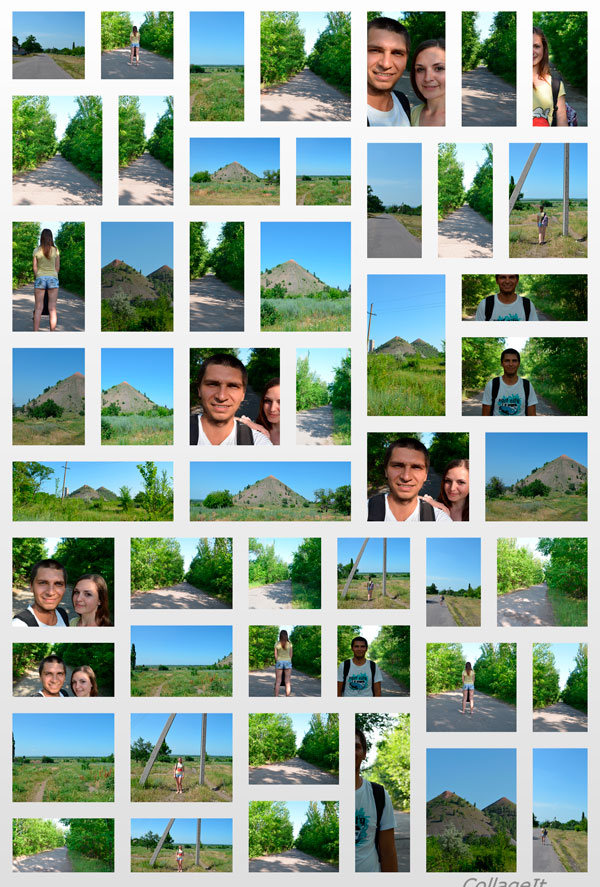
С недавнего времени скомпоновать несколько фото можно прямо в Instagram. Для этого в меню создания истории нужно включить режим съёмки «Коллаж» и выбрать шаблон с необходимым количеством снимков. Сделанные после этого фотографии будут появляться на экране в виде сетки, которую потом можно опубликовать или сохранить.
6. Canva
Платформы: веб, Android, iOS.
Сервис Canva предназначен для создания посредством коллажа графики для презентаций, резюме, сертификатов, постеров, обложек книг или социальных профилей. Разработчики добавили массу заготовок, которые сильно упрощают такой труд. Выбрав нужный шаблон, пользователь может быстро отредактировать его для своих нужд, добавить диаграммы, различные фигуры, текст и прочие элементы.
Canva →
7. Befunky
Платформы: веб, Android, iOS.
Этот сервис объединяет фоторедактор и мощный менеджер коллажей. К услугам пользователя — сетки различных типов, настройки фона, формы и размера фотографий. А если нужно основательно подправить готовый коллаж, всегда можно использовать графический редактор.
А если нужно основательно подправить готовый коллаж, всегда можно использовать графический редактор.
Befunky →
8. PicsArt
Платформы: веб, Windows, Android, iOS.
PicsArt предлагает внушительную коллекцию сеток для компоновки снимков и различные настройки фона, границ изображений и соотношения сторон в коллаже. Есть также шаблоны в виде фоторамок. Можно украшать снимки стикерами, рисовать на них и писать разными шрифтами. Кроме того, PicsArt — это ещё и мощный графический редактор.
PicsArt →
9. Fotor
Платформы: веб, Windows, macOS, Android, iOS.
Ещё один онлайн‑сервис для создания сложных фотоколлажей и вместе с тем графический редактор. Помимо прочего, Fotor позволяет настраивать фон коллажей, добавлять текст и различные стикеры. Но самая сильная сторона сервиса — большое количество фигурных сеток. С их помощью фотографиям можно придавать необычные формы вроде сердец или сложных геометрических фигур.
Fotor →
10.
 FotoJet
FotoJetПлатформы: веб, Windows, macOS.
FotoJet тоже совмещает функции менеджера коллажей и редактора фотографий. Внутри вы найдёте шаблоны, которые помогут вам быстро создавать графику для открыток, постеров и социальных сетей. Сервис также содержит немало сеток и стикеров. На изображения можно добавлять пользовательский текст. У FotoJet есть и десктопные версии, но в бесплатном режиме они оставляют на изображениях водяные знаки.
FotoJet →
Читайте также 📸💻📷
Объединнние нескольких фотографий в одну
Программа с помощью которой я объединяю фотографии называется «PAINT», она входит в стандартный пакет «Windows».
Я фотографии которые буду объединять заранее помещаю в одну папку, так удобно!
Правой кнопкой мыши кликаю по фотографии, открывается контекстное меню, нажимаем «ИЗМЕНИТЬ».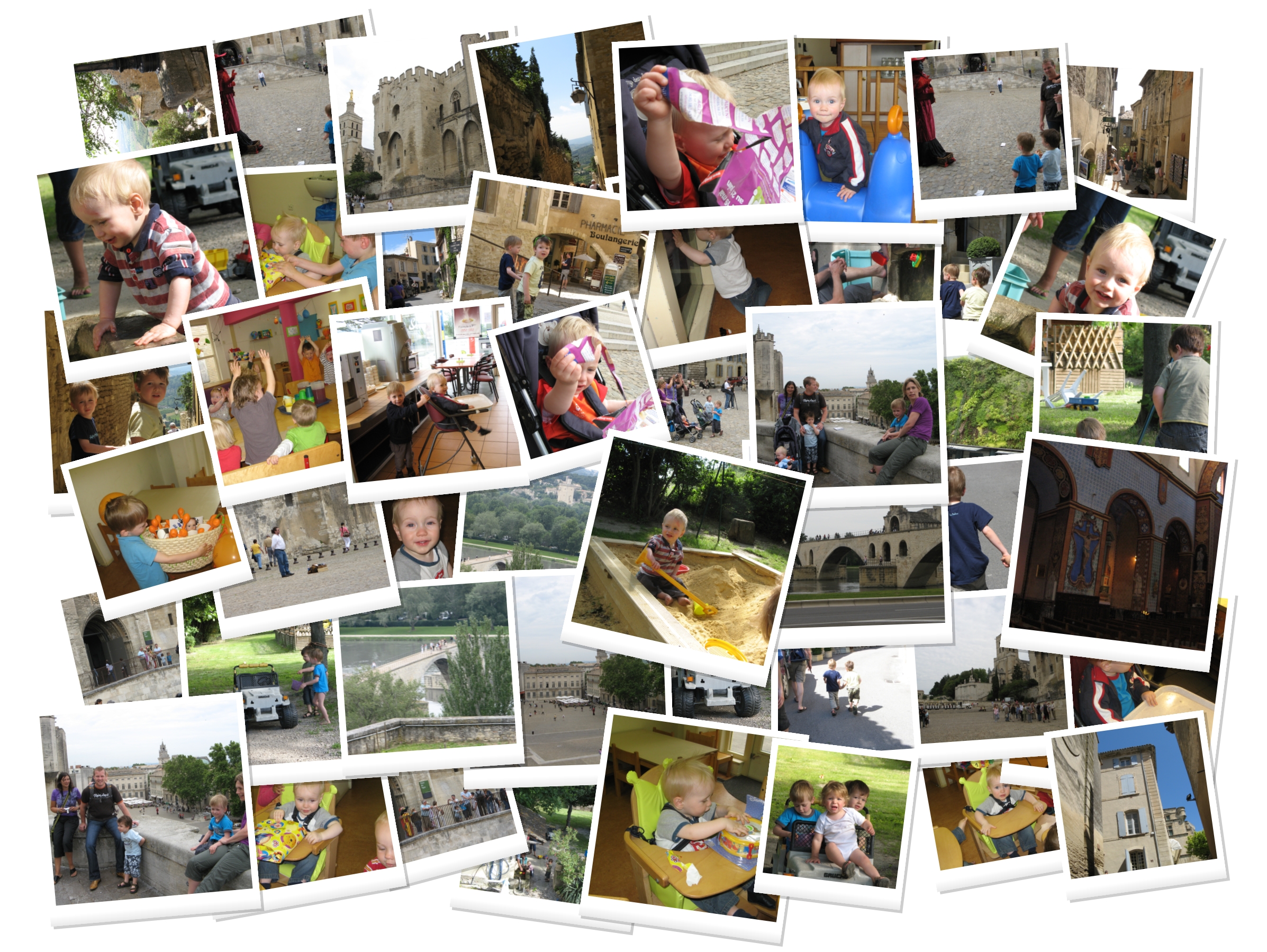
Вот фотография открылась в программе «PAINT».
Для удобства меняем масштаб, красненьким у меня обведено в правом нижнем углу.
Дальше нужно растянуть белый листик, который лежит под фотографией, вправо и вниз. Думаю, все знают как растягивать.
Что получилось.
Для вставки следующей фотографии нажимаем: «БУФЕР ОБМЕНА» — «ВСТАВИТЬ» — «ВСТАВИТЬ ИЗ». Откроется папка из которой нужно выбрать фотографию. Выбрали…
Вторая фотография лежит на первой))) За уголочек растягиваю вторую фотографию, чтобы уравнять размер фотографий. И перемещаю на законное место.
Вот сюда!
Фотографии можно объединить сколько угодно! Можно поменять цвет пространства между фотографиями с белого на какой-нибудь другой. Для этого нажимаем: «ИНСТРУМЕНТЫ» — «ЗАЛИВКА ЦВЕТОМ» (ведерко изображено).
Потом можете выбрать желаемый цвет в разделе «ЦВЕТА». Перемещаем ведро на беленький фон между фотографиями и кликаем мышкой.
Я сереньким залила.
Дальше добавляю текст или нумерацию. Выбираем: «ИНСТРУМЕНТЫ» — «ТЕКСТ» (буковка «А») — кликаем на фотографии, на которой будем писать и пишем… Цвет, размер и т.д. шрифта можно поменять.
Вот я выделила зону для подписи.
Раз, номерок поставила!
Вот итог. Теперь нужно сохранить творение!
Тут все как обычно. Нажимаем «СОХРАНИТЬ КАК…»
В появившемся окне выбираем путь сохранения файла, ОБЯЗАТЕЛЬНО меняем название файла, а то потеряется исходник фотографии и СОХРАНЯЕМ.
Вот и все, файл готов!!!
Как добавить несколько фото в Сторис пошагово ?
В Инстаграме важно делать разнообразный контент, который привлечет внимание подписчиков, будет отличаться от других профилей и будет ассоциироваться только с вами. В этой статье мы расскажем про способ, который сделает истории в Инстаграме еще оригинальнее.
В этой статье мы расскажем про способ, который сделает истории в Инстаграме еще оригинальнее.
Как добавить несколько фото в сторис Инстаграм
Способы, как сделать коллаж из нескольких фото в самом приложении для айфонов и для других телефонов различаются. Добавить несколько фото в сторис на айфоне сделать просто, скачивать дополнительные приложения не нужно.
- Откройте Инстаграм stories и выберите из галереи фотографии.

- Выйдите из приложения и зайдите в альбом с фото на вашем устройстве.
- Выберите фотографию и нажмите кнопку в левом нижнем углу. И нажмите “скопировать фото”.
- Далее переходим в приложение Инстаграм сторис и внизу появится надпись “добавить наклейку”. Нажмите на нее.
- Если вы не успели нажать или она не появилась, то поможет кнопка ввода текста. Выберите “вставить” и картинка появится поверх первого изображения.
- Редактируйте, оставляйте надписи, стикеры в сторис, добавляйте таким способом несколько фото в сторис Instagram и делитесь с нужной вам аудиторией. Готово!
А вот чтобы проделать те же действия на остальных телефонах, нужно будет повозиться, скачать стороннее приложение.
Как загрузить в сторис несколько фото на Андроиде
Пошагово, как воспользоваться этой функцией на смартфоне с Android.
- Для начала скачайте приложение “Клавиатура SwiftKey”. После загрузки и установки следуйте указаниям. Установить клавиатуру будет несложно.
 В конце выберите ее как основную;
В конце выберите ее как основную; - А теперь измените разрешения для клавиатуры. Зайдите в раздел “О приложении” для SwiftKey, потом “Разрешения приложений” и поставьте галочку;
- Или же в настройках найдите раздел “Разрешения”, далее “Разрешения приложений” и “Хранилище”, у кого-то эта вкладка называется “Память”;
- На этом этапе будет уже проще, заходим в Инстаграм истории и выбираем любую фотографию из галереи;
- Жмем на ввод текста “Аа” в правом верхнем углу, появится клавиатура, которую мы только что установили;
- Далее в центре экрана выбираем квадратик рядом со значком “GIF”. В нижнем правом углу найдется значок “гвоздик” или “булавка”. Тыкаем;
- А теперь добавляем фотографии, жмите на фотоаппарат справа экрана и выбирайте изображения;
Вы можете добавлять так несколько фотографий, уменьшать их или увеличивать, писать на них, использовать гифки, наклейки, смайлики. Когда сделали все необходимые действия, делитесь со своими подписчиками.
На разных устройствах внешний вид и функционал клавиатуры может различаться, но суть остается одной и если поискать в настройках и виджетах, то найдете “булавочку”, чтобы загружать картинки.
5 способов сделать свой Инстаграм интереснее
Предлагаем несколько идей для внесения разнообразия в Сторис:
- Вместо основной фотографии можно выбрать видео, к примеру как вы готовите завтрак, а изображение, которое вы добавляете может быть красиво оформленным рецептом завтрака;
- Коллажи “до/после” всегда пользуются популярностью, сравните себя до и после похудения или же покажите результат до и после уборки комнаты;
- Не можете определиться какой наряд для похода в кино выбрать? Сделайте коллаж из нескольких образов, устройте опрос! Тем более, что Инстаграм и для этого сделал удобную функцию;
- Занимаетесь продажей украшений? Выложите несколько фото в сторис и поставьте цену, не придется выкладывать разом 50 историй, чтобы подписчики не глядя пролистали все;
- А если выкладываете фото прекрасного пальто на девушке в полный рост, дополните его фотографиями на которых хорошо видны мелкие детали, может пуговицы или рукава, а может воротник, который так красиво отшили.

Идей, как использовать эту фишечку в Инстаграме, множество. На сколько хватит фантазии и находчивости, настолько профиль и будет уникален.
Что делать, если вы не хотите выходить из Инстаграма, а скачивать что-то дополнительно тем более не собираетесь? Для таких случаев есть функция Инстаграм коллаж. Разберем, как выставить в историю несколько фото.
- В начале все как обычно. Заходим в Инстаграм сторис и из предложенных режимов прокручиваем внизу экрана влево, пока не дойдем до “коллажа”;
- В этом пункте еще проще, выберите тот формат коллажа, который нужен;
- Добавляйте фотографии из галереи по очереди или же сразу фотографируйте.
Имейте ввиду, что размеры определяете не вы, а Инстаграм. Он дает стандарт для всех одинаковый, разве что форматов коллажей несколько. Выбирайте более подходящий.
И теперь вы знаете, как в одну историю вставить несколько фото.
Приложения для Instagram Stories
Еще один способ прикрепить несколько фото в сторис Инстаграма это воспользоваться приложением для редактирования Stories.
Если память телефона позволяет, то можно скачать несколько приложений. Возможностей для редактирования больше, инструменты приложений сделают Instagram истории ярче и креативнее.
- Mojito. Можно пользоваться бесплатно, если купить платную подписку, возможностей будет больше. Приложение позволяет редактировать как статичную картинку, так и видео, оставлять красивые надписи, менять фон. Если нет платной подписки, скачать некоторые истории, которые вы сделали сами, нельзя.
- StoryArt. Тоже найдется за что платить. Полезный функционал, разнообразие опций для редактирования и проявления креативности. Схожа с Mojito, плюс там есть иконки для highlights.
- Story Maker. Фильтры, как и в других редакторах. Похоже на рамки, в которые можно вставлять несколько фотографий. Есть категории и общие темы, такие как Elegant, Brush, Autumn и другие. По ним и распределяются рамочки. Платный контент не замечен, зато реклама бросается в глаза часто.
Так что сделать сториз из нескольких фото для Instagram получится у каждого, кто прилагает минимальные усилия. В Play Market много приложений, которые делают истории эстетичнее, шаблоны подбираются под настроение, сезоны года и даже праздники.
В Play Market много приложений, которые делают истории эстетичнее, шаблоны подбираются под настроение, сезоны года и даже праздники.
Из этой статьи делаем вывод, что способов сделать Инстаграм аккаунт не таким, как у всех много, их не сосчитать. Плюс к этому, ими легко пользоваться.
Если советы из нашей статьи помогут сделать аккаунт Instagram привлекательней для вас и ваших читателей, то значит мы стараемся не зря. Экспериментируйте с контентом и получайте от этого удовольствие, а наш блог с инструкциями вам в этом поможет!
Как добавить несколько фото в историю Инстаграм или картинку
В Инстаграм появился новый стикер IMAGE, с помощью которого можно добавить несколько фото или картинок в сторис.
На данный момент, стикер доступен только пользователям iPhone, но в ближайшее время будет доступен и на устройствах с ОС Android. Разбираемся, как работает новый стикер и как его использовать при создании историй.
Как добавить несколько фото в сторис Инстаграм
Внешний вид нового стикера — это круглый значок с иконкой изображения внутри.
Шаг 1. Зайдите в редактор историй, сделайте фото/видео или добавьте готовое медиа из галереи — это будет подложка под фотографии, которые мы добавим с помощью нового стикера. Также в качестве фона можно использовать однотонную заливку (Как сделать однотонный фон в сторис).
Шаг 2. Нажмите на значок наклейки в верхней части экрана.
Шаг 3. На открывшейся панели стикеров, пролистайте вниз и найдите стикер с фото или картинкой внутри, и нажмите на него.
Шаг 4. Откроется галерея — выбираем фото или картинку, которую мы хотим добавить. После добавления первой картинки, по тому же алгоритму добавляем нужное количество фотографий.
Шаг 5. Публикуем сторис. Перед публикацией выбираем, с кем мы хотим поделиться историей: отправить кому-то в Директ, со списком близких друзей или со всем подписчиками.
Идеи для сторис с несколькими картинками
Рассмотрим варианты использования нового стикера.
Мини-комикс
Добавьте несколько картинок или фото, которые будут посвящены одной теме. Пронумеруйте их и добавьте текст. Таким же образом можно оформлять небольшие инструкции.
Сделайте необычный коллаж
Создайте коллаж, которые невозможно создать с помощью обычных инструментов. Можно сделать подборку кадров с воспоминаниями, с одного эвента или представить коллектив компании.
Разделение экрана
С помощью добавленных картинок разделите экран на несколько частей. Поверх каждой картинки можно добавить текст или другие элементы.
Сделайте голосование с помощью слайдера
В одну колонку добавьте несколько картинок, а в другую эмоджи-слайдер и разверните его на 90 градусов. Добавьте текст и объясните подписчикам, что нужно голосовать с помощью перетягивания слайдера.
Экспериментируйте
Придумайте и протестируйте свои варианты использования нового стикера. Главный критерий успеха — ответы, реакций и действия в сторис. Отследить их можно, сделав анализ статистики историй.
Главный критерий успеха — ответы, реакций и действия в сторис. Отследить их можно, сделав анализ статистики историй.
Заключение
Новый стикер позволит отказаться от использования сторонних приложений и добавлять несколько фото в сторис Инстаграм с помощью стандартного редактора.
Полезные ссылки:
Как сделать несколько фотографий в одной ВКонтакте?
#1
Мода на то, как делать несколько фото в одной появилась сравнительно недавно и перед тем, как разъяснить этот несложный, но очень увлекательный процесс, целесообразно ознакомиться с историей возникновения такого веяния. На сегодняшний день интернет культура предполагает глобальные изменения в фото и видео искусстве. Всему виной ультра модные социальные сети, такие как Инстаграмм, Твиттер, Вконтакте, Одноклассники и прочее.
#2
Если раньше пользователей восхищали красивые фото, которые были обработаны в том же Фотошопе с определенными приемами, такими как размывка лица, постановка и так далее (качеством такой фотографии откровенно грешат глянцевые журналы) , то потихоньку их внимание стало переключаться на очень уютные по-своему очаровательные фото, сделанные на обычном смартфоне. Поначалу все приемы заключались в том, чтобы фотографировать собственные повседневные моменты (работу, красивую одежду, путешествия, ужин в ресторане и прочее) и редактировать их прямо на устройстве, каждое из которых позволяло красиво обработать фото — сделать его в старинном стиле, затемнить углы, добавить контраст и прочее.
Это модное веяние и послужило тому, что пользователи начали активно интересоваться как на одной фотографии сделать несколько (именно так чаще всего звучит вопрос о коллажах и по сегодняшний день) , чтобы размещать их потом не только в Инстаграм, но и в более древних, не менее любимых от этого популярных сетях, как например Вконтакте. На самом деле для того, чтобы понять, как сделать ВКонтакте несколько фото в одной, не обязательно обладать какими-то сверх естественными знаниями в компьютерном программировании. Также следует запомнить, что именно в данной социальной сети редактор фотографий не предусмотрен, поэтому коллаж нужно делать непосредственно на устройстве (ПК, планшет, смартфон, если он поддерживает такую услугу) с помощью специальных программ, а уж затем добавлять на личные странички и микроблоги.
#4
Перед тем, как сделать несколько фоток в одной ВКонтакте, необходимо скачать и установить на свой персональный компьютер фоторедактор. Некоторые айфоны или айпады уже оснащены функцией того, как сделать несколько фотографий в одной и поэтому, сделать коллаж на таком устройстве очень просто. Для этого просто нужно следовать руководствам и подсказкам, которые на всех устройствах могут отличаться. Это все очень индивидуально, поэтому описывать весь процесс в данной статье нет смысла. В качестве программ для редакции фото- и видеоизображений часто выбирают Фотошоп. Однако стоит помнить, что установка данной программы — услуга платная, да и сама программа довольно сложная, если нет навыков работы в ней. Поэтому для того, чтобы сделать фотоколлаж вовсе не обязательно пользоваться таким сложным редактором.
#5
Но не стоит расстраиваться, ведь существует уйма других более легких в использовании программ для того, как сделать несколько фоток в одной. Одна из них — фотостудия Пикасса, которая к тому же является бесплатной. Чтобы скачать и установить такую программу на ПК понадобятся считанные минуты. Да и для того, чтобы разобраться в ней не понадобится много усилий и это не составит особого труда даже для начинающего пользователя. Кроме того, в данной программе есть подсказки, которые помогут разобраться с теми или иными сложностями, которые могут возникнуть при редактировании. Для того, чтобы составить красивый и оригинальный коллаж нужно сначала переместить фото с переносного устройства на ПК. Это можно сделать несколькими способами — через блютуз, кабель, который шел в комплекте с устройством или флеш-адаптер.
#6
После того, как фото будут перемещены из устройства на ПК, нужно будет их поместить в фотостудию. Для этого нужно нажать на свойства фото и открыть его в фотостудии или нажать на «изменить в пикасса». Также можно добавить его прямо в фотостудии, выбирая функцию «добавить файл» или «добавить папку». После того, как все необходимые для коллажа файлы будут добавлены в фотостудию, их желательно поместить в отдельную папку и присвоить ей название для удобства в дальнейшей работе с ними. Фотографии при желании можно обработать перед тем, как включать их в коллаж. Пикасса предоставляет для этого много возможностей — можно убрать красные глаза, выровнять фон, добавить различные интересные эффекты. Также можно дополнительно обрабатывать уже готовый коллаж, чтобы сделать фото более однородным.
#7
Когда все фото в папке будут подготовлены, нужно просто нажать в верхней панели на кнопку «сделать коллаж». Тут же фотографии скомпонуются в одну и в боковой панели задач можно будет отредактировать их размещение, размер и форму самого коллажа, добавить цветные границы между фото или фон для них, если это необходимо. После этого можно виньетировать коллаж или добавить эффект Ортона, ломографию, размывчатость, фокус и прочее. Очень красиво сейчас смотрятся фото в старинном стиле и для этого добавлена специальная функция «в стиле 60х». После того, как коллаж будет полностью готов, он автоматически сохраняется на ПК и его без проблем можно добавить на личную страницу Вконтакте или другую сеть как обычное фото.
Как одновременно добавить, загрузить и выложить несколько фото в Инстаграм
Делаем вашу страницу интересной и стимулируем подписчиков почаще заглядывать к вам на страницу или на сайт за покупками
Получи нашу книгу «Контент-маркетинг в социальных сетях: Как засесть в голову подписчиков и влюбить их в свой бренд».
Подпишись на рассылку и получи книгу в подарок!
Instagram — развивающаяся активно социальная сеть, которая не перестаёт радовать новым функционалом и удобным интерфейсом. Относительно недавно для пользователей стала доступна функция добавления больше 1 изображения. Это значительно упростило жизнь многим людям, так как изрядно поднадоевшие коллажи отошли на второй план. Преимущества перед ними очевидны: посты имеют больший размер, что позволяет хорошенько все рассмотреть, а также полноценные снимки выглядят гораздо привлекательнее, чем их небольшие копии или части. Чтобы понять все преимущества, рассмотрим, как поставить, сделать и добавить много и одновременно выкладывать сразу несколько фото в Инстаграм, как отправлять и загружать их в Инсту, размещать, вставлять, опубликовывать, объединять, выставлять, запускать, и публиковать 2 (вторую) фотографию в одной публикации Instagram.
Как выложить все в пост
Наверняка вы уже замечали, что у некоторых людей отображаются точки. Если свайпнуть запись, то для вас станут доступны и другие изображения.
Основные этапы добавления больше двух-трех снимков:
- Заходим в свой основной профиль и нажимаем на «плюс», который находится в самом низу экрана.
- Если посмотреть в правую сторону, то там вы заметите надпись «Выбрать несколько». Нажмите на нее.
- Первый кадр в вашей галерее выбирается автоматически, но вы можете отменить это действие, сняв с него «галочку».
- Выберите фото, которые вы хотите поместить в один пост. Внимательно следите за порядком, так как «стартовой» будет публикация, которая была отмечена первой, а затем добавятся снимки согласно порядковому номеру.
После этого вы сможете изменить размер и формат. Нажмите «Далее». - Для каждой фотографии вы можете подобрать отдельный фильтр. Совет: если вы хотите, чтобы в рамках поста они смотрелись органично, выбирайте один фильтр для всех снимков.
- Чтобы удалить изображение из общего коллажа, долго удерживайте её, а затем перетяните к иконке «Урна». После завершения процедуры выберите «Далее».
- Добавьте хештег, отметьте пользователей или же укажите место, к которому относится публикация или где она была сделана.
- Нажмите кнопку «Поделиться».
Инструкция является подробной, поэтому проблем с дальнейшим использованием нововведения возникнуть не должно. В любом случае, разработчики Instagram помогают своим пользователям адаптироваться к новым условиям ведения их страниц.
Если отсутствует возможность добавления нескольких фотографий одновременно
Если функция недоступна на вашем устройстве, просто зайдите в Play Market или Apple Store (в зависимости от того, какую платформу вы используете) и нажмите кнопку «обновить».
Если даже после этой манипуляции ничего не произошло, перезагрузите телефон или же закройте приложение, а спустя 15 минут вновь в него зайдите.
Вас выбрасывает? Это проблема версии 10.13. В этом случае вам просто придется дождаться обновления на вашем устройстве.
Как загрузить несколько фото в сторис Инстаграм
Многие пользователи уже знакомы с таким понятием, как «история». Функция предусматривает постинг фотографии или видеозаписи длительностью 24 часа. По истечении времени публикация перестанет быть доступной для подписчиков.
Они набирают популярность, так как основным преимуществом является возможность просматривать пользователей, которые нажимали на светящийся ореол вокруг аватарки профиля.
Сейчас актуальным является вопрос: «Как загрузить больше одной фотографии в сторис?» К сожалению, это не представляется возможным, так как история рассчитана на публикацию только одного момента за раз. Вы можете опубликовать новое фото или видеозапись в следующей. Хронометраж — 15 секунд.
Если вы добавляете 2+ снимков в течение суток, то они автоматически сливаются в один фотопоток. Вашим подписчикам будет доступен блоковый просмотр сторис.
Как добавить фото из галереи
Опытные пользователи знают: чтобы вставить фотографию из проводника, необходимо просто свайпнуть по экрану снизу вверх. В этом случае откроется хранилище в уменьшенном варианте. Главное правило: вы можете загрузить кадр, который был сделан за последние 24 часа.
Но есть и небольшой секрет: если вы желаете выставить старое фото, то просто заскриньте экран.
Как удалить
К сожалению, в Instagram не доступна функция удаления больше двух-трех снимков одновременно. Вы не сможете сделать это, даже если загрузите мобильное приложение на компьютер. Избавиться сразу от нескольких изображений можно только в том случае, если все они находятся в рамках одной записи.
Как сохранить публикацию со страницы в Инстаграм
Сейчас существует множество сервисов, которые предоставляют такую возможность.
- Всем известный «Инстаграб».
Введите нужное имя в Инсте, вы увидите необходимый профиль с фото в хорошем качестве. Приятный бонус: для ее скачивания просто нажмите правую кнопку мыши и в выпавшем меню «Сохранить как…», и файл окажется на вашем компьютере. Всё просто и без особых усилий. - Приложение Desk Gram.
Обладает похожим функционалом. После того как вы сохраните снимки на компьютер, вы можете перекинуть их к себе на мобильный телефон или любой другой гаджет.
Инстаграм является идеальной платформой для реализации творческих начинаний, поэтому знание основных инструментов и нововведений — это первоочередное задание для тех, кто желает развивать свой профиль, исходя из правил сервиса. Одновременный постинг больше двух фото способствует приятной и комфортной работе.
Над материалом работали:
Павел Бавыкин
Менеджер проектов
Как добавить несколько фото в историю Инстаграм
Если вы не хотите публиковать много сториез в виде фотографий в Инстаграме, а выложить в одной истории сразу несколько фото, то без сторонних приложений вам не обойтись. В самой Инсте сделать такое не получится, но на помощь вам придут различные фото и видео редакторы.
Способ первый: флипаграмма
Флипаграмма — это видео, на котором «листаются» несколько выбранных изображений. Сделать ее можно в приложении Flipagram — просто выберите нужные фото и сформируйте из них одну видеозапись длиной не более 13 секунд (такое ограничение в Инстаграм, больше в сториез все равно не загрузится).
Длительность показа каждой фотографии можно менять. Также можно наложить на видеоролик музыку.
Flipagram сейчас — тоже как бы социальная сеть. Вы можете искать там друзей и отправлять в ленту флипаграммы. Однако помните, чтобы опубликовать ваше видео в историях Инстаграм, вам обязательно сначала нужно будет его сохранить в галерею телефона.
После этого следуйте в Инстаграм, заходите в сториез и выбирайте файлы, которые появились в памяти телефона за последние 24 часа. Можно нажать на значок галереи в левом нижем угу или же провести пальцем вверх по свободной части экрана.
Осталось добавить фильтры, стикеры, место, время, если необходимо, и публиковать свою историю.
Способ второй: картинка-коллаж
Несколько фото в одой истории в Инстаграм можно показать с помощью коллажа. Для его создания воспользуйтесь любым удобным вам приложением, их сейчас очень много: просто наберите в поиске Google Play или App Store «коллаж из фото» и установите понравившееся. Как сделать коллаж для истории Инстаграм, мы рассмотрим на примере приложения Pic Collage.
Необходимо помнить два момента: вам нужен коллаж портретной ориентации (вертикальная картинка то бишь), и результат ваш так же, как и в Flipagram, необходимо будет сначала сохранить в галерею телефона, а потом уже добавить в Инстаграм истории.
В Pic Collage портретную ориентацию я делала в режиме «Свободная форма».
Выбирайте нужный коллаж в соответствии с количеством ваших фото, добавляйте их, меняйте при необходимости рамки и фон, накладывайте стикеры.
И не забудьте сначала сохранить результат в память смартфона.
Только после этого он будет виден в сториез.
А вообще зачем так изощряться? Не проще ли выложить несколько фото как несколько историй? Хотя хозяин — барин, как говорится.
Как использовать режим серийной съемки iPhone для потрясающих динамичных фотографий
Вам сложно делать отличные динамичные снимки с помощью своего iPhone? Фотографировать движущиеся объекты может быть непросто. Но есть простой способ убедиться, что вы больше никогда не упустите прекрасную возможность сделать снимок: используйте режим серийной съемки iPhone. В этом уроке вы узнаете, как использовать режим серийной съемки, чтобы каждый раз делать невероятные динамичные фотографии!
Как использовать режим серийной съемки iPhone
Режим серийной съемки — это настройка камеры iPhone, позволяющая делать десять фотографий в секунду.
Это максимизирует ваши шансы запечатлеть движущийся объект в идеальном положении или позе.
Но как активировать серийный режим на вашем iPhone?
Это действительно очень просто!
Откройте встроенное приложение iPhone Camera.
Если у вас iPhone XS, XR или старше, удерживайте кнопку спуска затвора, чтобы снимать в режиме серийной съемки.
Камера будет делать снимки, пока вы не отпустите кнопку спуска затвора.
Если у вас iPhone 11, 11 Pro или 11 Pro Max, сдвиньте кнопку спуска затвора влево.
Обратите внимание, что на iPhone 11 вы не сможете делать фотографии Deep Fusion при съемке в режиме серийной съемки. Deep Fusion — это автоматическая функция камеры, которая лучше передает текстуру и детализацию при среднем и слабом освещении.
Чтобы увидеть серийную съемку в действии, посмотрите это видео из онлайн-курса iPhone Photo Academy:
Наш курс iPhone Photo Academy покажет вам, как делать невероятные фотографии iPhone, которые все обожают и которыми вы будете гордиться. посмотрите на годы спустя.
Как просматривать серийные фотографии на iPhone
После того, как вы закончили съемку, вы можете просмотреть свои серийные фотографии и выбрать изображения, которые хотите сохранить.
Откройте приложение Photos , затем найдите набор серийных фотографий, которые вы хотите просмотреть.
Изображения, снятые в режиме серийной съемки, появятся в вашей основной фото-библиотеке, а также в специальном альбоме Bursts (вы найдете его в разделе «Альбомы» приложения «Фото»).
Нажмите на миниатюру серийного изображения, которое вы хотите открыть.
Нажмите Выберите . Затем проведите по фотографиям и выберите изображения, которые хотите сохранить. Чтобы выбрать изображение, коснитесь небольшого кружка в правом нижнем углу фотографии (при выборе появляется галочка).
Нажмите Готово , когда вы выбрали фотографии, которые хотите сохранить. Затем нажмите Сохранить только избранное , чтобы сохранить только выбранные изображения. Остальные изображения будут удалены.
Снимки, которые вы выбрали для сохранения, теперь появятся в вашей библиотеке фотографий как отдельные изображения.Оттуда вы можете открывать и редактировать фотографии как обычно.
Когда использовать серийный режим iPhone
Вы знаете, как снимать фотографии в серийном режиме. И вы знаете, как просматривать и выбирать фотографии в режиме серийной съемки на iPhone.
Но когда действительно следует использовать пакетный режим? И какие уловки вы можете использовать, чтобы максимально использовать возможности серийной съемки?
Прочтите, чтобы узнать 11 советов по использованию серийного режима iPhone для создания невероятных фотографий…
1. Делайте четкие, четкие снимки действий
Серийный режим — идеальный способ снимать динамичные фотографии, такие как прыжки людей, катание на скейтборде или даже плавание под водой (при наличии подводного футляра / футляра для телефона).
Серийные фотографии идеальны, потому что они позволяют делать несколько снимков по мере движения объекта. Просто удерживайте палец на кнопке спуска затвора, пока объект движется по сцене.
После того, как вы сделали серию фотографий, вы можете выбрать лучшие кадры из последовательности действий.
Чтобы запечатлеть идеальный момент, нужно начать съемку до того, как человек начнет прыгать или перемещаться по сцене.
Это позволяет вам запечатлеть все движение от начала до конца.Результатом будет последовательность изображений, сделанных в очень быстрой последовательности.
Где-то в этой последовательности снимков у вас должно быть хотя бы одно изображение, которое вас устраивает — где композиция идеальна, а объект резкий и в правильной позе.
Если вы не используете режим серийной съемки для таких типов динамичных снимков, вам будет сложно получить хороший снимок, потому что объект движется очень быстро. Но с режимом серийной съемки iPhone вы практически гарантированно получите хороший снимок с одного дубля.
2. Делайте лестные откровенные снимки людей
Лучшие фотографии людей обычно откровенные, неэкспонированные. Откровенные фотографии делаются, когда объект на самом деле не смотрит в камеру или даже не знает, что снимок делается.
Проблема, однако, в том, что ваш объект, вероятно, будет двигаться, когда вы его фотографируете.
Сделать откровенные снимки людей в идеальной позе намного проще, если вы используете режим серийной съемки.Просто удерживайте кнопку спуска затвора, пока не убедитесь, что сделали хотя бы одно отличное фото.
На фотографии ниже запечатлен силуэт женщины в естественной позе на фоне солнца. Я сделал около 85 снимков в режиме серийной съемки, чтобы запечатлеть идеальную композицию.
Режим серийной съемки позволил мне запечатлеть женщину в красивой позе с очками на фоне неба.
Откровенная фотография ниже была сделана в режиме серийной съемки, потому что и человек, и сокол находились в постоянном движении.Конечным результатом стал чудесный момент, в котором и у человека, и у его птицы были одинаковые выражения лиц.
3. Захватите идеальное выражение лица на портретных фотографиях
В портретной фотографии ваш объект обычно находится в положении сидя или стоя. Так зачем вам использовать пакетный режим?
Даже когда человек находится в позе, он редко остается неподвижным или долго сохраняет одно и то же выражение лица. Это затрудняет получение идеальной позы и выражения лица, если вы сделаете только один снимок.
Использование режима серийной съемки для постановки портретов дает вашему объекту возможность моргать или пробовать различные выражения лица, зная, что вы сделаете множество снимков на выбор.
Использование режима серийной съемки позволяет вам запечатлеть все движения, реакции и едва уловимые изменения в выражении вашего объекта, что дает вам наилучшие шансы сделать прекрасный портретный снимок.
4. Сфотографируйте идеальный шаг
Если вы фотографируете идущих людей, обычно будет лучше, если вы запечатлеете их, пока они идут полным ходом.Это создает более динамичный снимок с ощущением движения в сцене.
Использование серийного режима iPhone позволяет легко запечатлеть идеальную походку на ваших фотографиях.
Все, что вам нужно сделать, это удерживать кнопку спуска затвора, пока человек делает несколько шагов. Тогда у вас будет много изображений на выбор.
Вы можете использовать ту же технику при фотографировании животных в движении. Режим серийной съемки был идеальным инструментом для съемки силуэтов верблюдов внизу.
Проявив терпение и используя режим серийной съемки, вы можете запечатлеть уникальные формы движущихся объектов.
5. Сохраняйте взаимодействия между людьми
Время — ключ к успеху, когда вы фиксируете моменты и взаимодействия между людьми.
Съемка в режиме серийной съемки позволяет запечатлеть уникальные моменты, которые могут длиться всего пару секунд.
Просто держите кнопку спуска затвора нажатой всякий раз, когда вы ожидаете, что может произойти что-то интересное.
6. Максимально используйте ветреную погоду
В ветреную погоду все, что движется на ветру, например трава, деревья, волосы или одежда, может казаться размытым из-за его движения.
Режим серийной съемки iPhone упрощает резкий снимок движущихся объектов. Более вероятно, что будет хотя бы один снимок, на котором объект не окажется размытым.
На картинке выше высокая трава развевалась при сильном ветре. А на фотографии ниже юбка женщины создавала разные формы, когда она развевалась на ветру.
Режим серийной съемки iPhone позволил передать движение этих объектов, когда они развевались на ветру, сохраняя при этом резкость объектов.
Многие другие фотографии, снятые во время этих серий, имели размытость движения, но эти два изображения прекрасно передали объекты.
7. Сделайте спонтанные снимки детей и животных
Фотографировать детей может быть чрезвычайно сложно. К тому времени, когда вы сделаете снимок, они либо выйдут за пределы кадра, либо будут двигаться так быстро, что кажутся едва заметными пятнами.
Использование режима серийной съемки при фотографировании детей поможет вам получать снимки без размытия движения. В то же время вы сможете запечатлеть моменты спонтанности, которые делают эти фотографии такими особенными.
Фотографировать животных может быть так же сложно. Вы никогда не сможете предсказать, что они собираются делать. Поэтому лучше всего просто начать съемку в режиме серийной съемки, чтобы посмотреть, что вы сможете запечатлеть.
8. Сделайте идеальные групповые фотографии
Фотографировать группы людей может быть непросто.Трудно уловить момент, когда все делают правильные вещи одновременно.
Независимо от того, насколько хорошо вы настроили снимок, велика вероятность, что кто-то закроет глаза или откроет рот.
Использование режима серийной съемки увеличит шансы получить хотя бы один хороший снимок всех, особенно если вы снимаете группы людей в движении.
Режим серийной съемки также очень полезен при съемке групповых силуэтов.Поза и поза каждого человека особенно важны в таких ситуациях, поскольку их форма — единственное, что выделяется.
9. Съемка брызг воды
Фотографии брызг воды могут быть прекрасными, но только если вы сможете запечатлеть брызги и капли воды в нужное время.
Снимаете ли вы волны, разбивающиеся о пляж, камни, которые бросают в пруд, или детей, плещущихся в бассейне, использование серийного режима будет иметь решающее значение.
Уловка для получения идеального фото брызг воды состоит в том, чтобы предвидеть движение воды. Начните съемку в режиме серийной съемки за несколько секунд до появления всплеска.
Итак, если вы снимаете волны, разбивающиеся о пляж, наблюдайте, как волна приближается к берегу. Затем нажмите и удерживайте кнопку спуска затвора, прежде чем волны начнут всплеск.
Удерживайте кнопку спуска затвора нажатой, пока брызги не исчезнут. Теперь у вас будет много снимков на выбор.И хотя бы один из них должен запечатлеть идеальный момент с каплями воды в воздухе.
Без режима серийной съемки очень сложно или даже невозможно запечатлеть такой идеальный момент.
10. Создайте идеальный момент
Если вы фотографируете движущийся объект, например велосипедиста или человека, идущего по сцене, или даже волны, разбивающиеся о берег, важно предугадать направление их движения. .
Затем вы можете начать съемку либо до того, как они фактически войдут в кадр, либо как только они появятся в вашем видоискателе.
Это позволяет сделать несколько изображений объекта, движущегося в разных частях кадра. Затем вы можете выбрать лучшую композицию.
При фотографировании объектов, которые перемещаются из одной стороны кадра в другую, обычно лучше всего выглядит, если вы оставляете больше места перед объектом, чем позади него.
Создается впечатление, что у объекта есть пространство для перемещения, а не создается впечатление, будто он вот-вот уйдет или покинет фотографию на велосипеде.
Режим серийной съемки также является отличным инструментом для кадрирования случайного движения, такого как движение птиц в небе. Большинство изображений сцены ниже по той или иной причине были плохими.
На некоторых кадрах птицы уже улетели с места происшествия. А в других случаях они оказывались слишком далеко или занимали неправильное положение для хорошей композиции. На некоторых кадрах птицы выглядели размытыми, потому что они летели так быстро.
Держа сцену в кадре в видоискателе и терпеливо ожидая, ожидая движения птиц, можно было использовать режим серийной съемки, чтобы сделать этот отличный снимок, на котором одна птица появляется в идеальной позе на фоне неба.
11. Делайте отличные снимки, когда ваша камера движется
Если есть вероятность, что ваши руки будут двигаться, даже немного, стоит использовать режим серийной съемки, чтобы обеспечить идеальную композицию и фокусировку.
Вы можете столкнуться с этой проблемой, когда стоите на движущемся объекте, например на лодке или движущемся доке.
Как видно на фотографиях выше, сложно сфотографировать движущуюся рыбу с движущегося дока. В условиях низкой освещенности задача усложняется, поскольку камера должна использовать более длинную выдержку.
В таких ситуациях режим серийной съемки дает вам больше шансов получить хотя бы один резкий снимок. Выше — серийная фотография, на которой ни ноги фотографа, ни рыба не размыты, и все хорошо расположено в кадре.
Режим серийной съемки также может быть эффективным при фотографировании выровненной композиции, например симметричной или узорчатой сцены.
Создание идеально симметричного изображения и решение, когда нажимать кнопку спуска затвора, могут быть довольно сложными, если вы держите камеру в руке.Вот здесь и пригодится режим серийной съемки.
Просто удерживайте кнопку спуска затвора и слегка перемещайте камеру, пытаясь получить идеальную симметричную композицию и перспективу.
приложений, позволяющих поместить более одного человека на одной фотографии — Design Pieces
Вы когда-нибудь видели фотографии, на которых дважды изображен один и тот же человек? Это результат объединения нескольких фотографий.
Фотограф делает несколько снимков сцены, в то время как один и тот же человек принимает разные позы внутри сцены.Затем несколько изображений разделяются и объединяются в одно составное изображение.
На самом деле это довольно стандартный спецэффект фотографии, и вы можете создать тот же эффект, используя приложение для клонирования изображений. Это просто! Существуют различные варианты для устройств iPhone, iPad и Android.
Split Pic 2.0: Клонируйте себя
Доступно для : iPhone, iPod Touch, iPad, Android
Хорошие вещи: Простота в использовании, обновление по разумной цене
Плохие вещи: Ограниченное количество кадров бесплатно (максимум 3 кадра)
Split Pic имеет несколько полезных функций, которые присутствуют в некоторых других приложениях.Вы можете выбирать различные типы рамок и перетаскивать границы каждого изображения даже после того, как вы сделали фотографии. Также есть ряд фильтров, и вы можете указать степень размытия между каждым изображением. Вы можете поделиться своими фотографиями прямо в Instagram, Facebook, Twitter или Tumblr.
Если вы хотите потратить жалкие 99 центов, вы также можете получить некоторые уникальные функции в профессиональной версии, в том числе возможность применять фильтры к каждому отдельному изображению.
Разделенная линза 2
Доступно для : iPhone, iPod Touch, iPad
Хорошие вещи : Отличные функции и возможности, клонирование видео
Плохие вещи : Большой размер приложения (33 МБ)
Split Lens 2 — красивое полнофункциональное приложение для разделения изображений.Вы можете клонировать себя на фото и видео. Выберите из ряда разделенных рамок в зависимости от того, что вам нужно (некоторые варианты позволяют объединить до 6 фотографий). Вы можете установить таймер, чтобы делать собственные фотографии, и настраивать рамки после того, как вы закончите фотографировать, чтобы каждый раз получать идеальный клон.
Клонирование камеры 2.0
Доступно для : iPhone, iPod Touch, iPad
Хорошие вещи : Хорошие характеристики, приятный дизайн и отличные результаты
Плохие вещи : Может сбивать с толку новичков (хотя есть руководство).Только клон с двумя картинками бесплатно. До восьми клонов для про-версии.
Clone Camera — еще одно приложение для клонирования. Вы делаете базовое фото сцены. Затем вы перемещаете объект, который хотите клонировать, по сцене и делаете еще одну фотографию. Вы рисуете поверх второй фотографии, которая должна появиться на основной фотографии. Это позволяет вам иметь клоны себя, накладывающиеся друг на друга для действительно приятного эффекта.
Дубблен
Доступно для : iPhone, Android
Хорошие вещи : Маленький размер приложения
Плохие вещи : Максимум один клон, очень ограниченные функции
Как следует из названия, Dubblen позволяет клонировать себя только один раз (т.е.е. на фотографии можно увидеть не более двух одинаковых людей). Вам нужно удерживать камеру на месте, пока вы делаете оба снимка, иначе вы можете получить шаткое изображение.
Другие приложения для клонирования фотографий / разделения камеры (не входят в комплект)
Если вы разработчик приложения, который создал приложение, которое может отображать одного и того же человека на картинке, поделитесь им с нами, и мы перечислим его здесь.
Мы надеемся, что вы поразите своих друзей своими удивительными навыками фотографии. Это очень весело! У вас есть фото, которым вы можете поделиться с нами? Нам бы очень хотелось это увидеть! Делитесь в комментариях или на нашей странице в Facebook.
КамераFast Burst Camera для Android делает несколько снимков за секунды на любом устройстве Android
Android: Fast Burst Camera позволяет любому устройству Android делать быстрые снимки в быстрой последовательности, что очень похоже на режимы серийной съемки на новых телефонах, таких как Samsung Galaxy S III и HTC One X. Конечным результатом для вас является то, что вы можете сделать несколько снимков (до 30 кадров в секунду, если позволяет камера) с помощью смартфона, изображающего футбольный матч ребенка или птицу в полете, а затем просеивать их. их позже, чтобы объединить их в анимацию или найти идеальный снимок среди множества.
Приложение поставляется в двух вариантах: бесплатная версия с поддержкой рекламы и профессиональная версия за 4 доллара, которая предлагает дополнительные функции, такие как автофокус, масштабирование и отключение звука срабатывания затвора (что может раздражать, если вы снимаете десятки изображений). Камера быстрой серийной съемки фактически делает десятки снимков, а затем сохраняет их в активной памяти до тех пор, пока вы не закончите съемку. Когда вы прекратите съемку, приложение сохранит каждую отдельную фотографию во внутреннюю память вашего телефона или на SD-карту — процесс, который позволяет вам делать множество фотографий за один раз, но может занять много времени после того, как вы закончите съемку, чтобы сохранить все ваши фото в галерею.
Вы можете управлять этим в приложении — вы можете указать Fast Burst Camera, в каком разрешении вы хотите снимать (более высокое разрешение, конечно, означает более длительное время сохранения) и сколько памяти приложение должно использовать для буферизации ваших фотографий. Когда мы тестировали бесплатную версию приложения, она неплохо справлялась со своей задачей, и хотя она не так хороша, как серийная съемка на устройстве более высокого класса, она довольно хороша для бесплатного приложения (или приложения за 4 доллара).
Fast Burst Camera — не единственное приложение, которое делает это — многие альтернативные приложения для камеры, включая наше любимое CameraZOOM FX, предлагают режимы серийной съемки, которые очень похожи.Тем не менее, это приложение бесплатное, и если у вас еще нет приложения камеры или телефона, который делает это, стоит взглянуть на него.
G / O Media может получить комиссию
[APP] Быстрая «серийная» камера для Android | xda-developers
Как клонировать себя в Photoshop — Тони и Челси Нортруп
Adobe Photoshop — отличный инструмент для редактирования ваших фотографий. Мне нравится использовать его как творческий способ редактировать фотографии и изменять их. Мой первый проект в Photoshop был забавным: я делал клонов себя.
Фотографирование
Чтобы сделать клонов самого себя, поместите камеру на штатив и сделайте несколько снимков себя в разных местах одной сцены. Если у вашей камеры есть таймер (показан рядом), запустите таймер, а затем подойдите к камере, чтобы она сфотографировала вас.
Выбирайте разные позы для каждого снимка. вы можете делать снимки, а затем двигаться перед камерой до щелчка затвора. постарайтесь сделать так, чтобы ваши «персонажи» выглядели так, как будто они взаимодействуют друг с другом, по выражению лица.Нажмите на изображения ниже, чтобы загрузить их и попробовать сами!
Открытие изображений как слоев
Если вы хотите редактировать те же файлы, что и я, вы можете скачать их выше. Откройте файлы в Photoshop как слои, один поверх другого. Вы можете открыть несколько изображений в виде слоев, выбрав File | Скрипты | Загрузите файлы в стек . Вы увидите свои фотографии как несколько слоев на одном изображении, как показано ниже. Вы можете использовать более двух картинок.
Использование масок слоя для отображения частей каждого изображения
Сейчас верхний слой полностью скрывает нижний слой. Мы можем использовать маску слоя, чтобы скрыть части верхнего слоя, позволяя просвечивать нижний слой. Если вы не знакомы с масками слоев, посмотрите это видео:
Сначала выберите верхний слой и затем нажмите кнопку Добавить маску слоя , как показано ниже.
Теперь выберите инструмент «Кисть».Используйте инструмент «Кисть», чтобы закрасить черным цветом внутри маски слоя, скрывая части верхнего изображения.
Установите черный цвет переднего плана, как показано ниже. Цвет переднего плана управляет цветом, который рисует кисть.
Теперь выберите маску слоя и закрасьте ее черным цветом. Вы можете нажать клавиши [ и ] на клавиатуре, чтобы увеличить или уменьшить кисть. Каждая часть маски слоя, которую вы закрашиваете черным цветом, будет скрывать эту часть верхнего слоя.Чтобы показать свой клон на нижнем слое, я закрасил эту часть изображения черным. Необязательно быть точным!
Вот моя последняя фотография клона! Довольно круто! Если вы хотите увидеть окончательный PSD-файл, вы можете скачать его здесь и отредактировать. Спасибо за прочтение! Продолжайте стрелять!
Вот видео, сделанное Челси, в котором используются некоторые из тех же приемов:
Как делать параллельные снимки на iPhone
Photo Video Lounge является участником программы Amazon Services LLC Associates, партнерской рекламной программы, предназначенной для предоставления сайтам средств для получения рекламных сборов за счет рекламы и ссылок на Amazon.com.
Объединение двух фотографий в одно изображение помогает выбрать, какая из них лучше.У вас есть две или несколько фотографий, которые вы хотите объединить в одно изображение, но параметры редактирования на вашем iPhone не могут этого сделать? Что ж, это очень плохо — даже в новых моделях, таких как iPhone 11 или iPhone 11 Pro, параметры редактирования ограничиваются кадрированием и добавлением фильтров к изображению.
Если вы действительно хотите сравнить два изображения или объединить несколько изображений на своем iPhone, поместив их рядом, вам необходимо установить стороннее приложение, поскольку iPhone не предназначен для выполнения таких задач.
Лучшие приложения для параллельных фотографий
1. Cut Paste Photos Pro
Если вам нужен практичный универсальный инструмент для редактирования фотографий, вам обязательно стоит попробовать Cut Paste Photos Pro. Мы рекомендуем использовать это приложение, потому что оно очень простое и практичное. Cut Paste — это ваш повседневный инструмент для редактирования, с помощью которого вы можете создать параллельный фотоколлаж менее чем за секунды.
Помимо создания фотографий бок о бок, вы также можете вырезать фотографии от руки или с помощью инструмента стирания фона и добавлять к фотографиям анимированные эффекты, текст и фильтры.
Cut Paste Photos Pro доступен бесплатно для iOS. Для пользователей Android мы рекомендуем использовать zShot для редактирования ваших параллельных фотографий. Загрузите приложение Cut Paste Photos Pro прямо сейчас!
Если вы ищете камеру для съемки профессиональных фотографий, вы должны попробовать эту камеру, с ее потрясающими характеристиками и простотой использования, проверить ее сейчас, снимать фотографии, а затем использовать приложение Cut Paste, чтобы разместить их рядом.
Вы также можете использовать эту удивительную палку для селфи / штатив, чтобы снимать потрясающие фотографии, а затем использовать приложение «Вырезать и вставить», указанное выше, чтобы разместить их рядом и создать красивое произведение искусства.
2. Photoshop Mix
Photoshop Mix — это приложение, которое может соединить две фотографии рядом друг с другом.Photoshop Mix — это бесплатный инструмент для редактирования фотографий от Adobe, совместимый с пользователями iOS и Android.
- Загрузите Photoshop Mix из App Store.
- Откройте приложение. Вам будет предложено войти в систему. Вы можете использовать свою учетную запись Facebook или Gmail при входе в систему, чтобы ускорить процесс.
- Чтобы создать новый проект, нажмите кнопку +, расположенную в правом верхнем углу экрана iPhone.
- Загрузите изображения, которые вы хотите редактировать в Photoshop Mix, щелкнув «Изображение», затем «На моем iPhone». Если вас попросят предоставить разрешение, просто нажмите кнопку ОК.
- Справа кнопка +. Щелкните его, затем выберите «Изображение», чтобы добавить изображение нового слоя. Выберите второй вариант фото.
- Прямо сейчас у вас уже есть две фотографии на холсте. Вы можете добавить больше, если хотите использовать те же шаги, что и выше.
- Измените размер холста, чтобы два изображения соответствовали друг другу.Для этого нажмите кнопку «проживать».
- Вернитесь в редактор и измените размер каждой фотографии, нажав и ущипнув их.
- Затем нажмите и перетащите их рядом.
- После настройки изображений снова измените размер холста, чтобы удалить пустые области.
- Когда желаемый результат будет достигнут, сохраните изображение, нажав кнопку « Поделиться»> «Фотопленка».
3. BlendPic
BlendPic делает одну фотографию прозрачной при объединении двух фотографий вместе.
- Выберите два изображения из «Фотопленки», которые вы хотите объединить, или сделайте новые фотографии с помощью камеры iPhone.
- Установите одну фотографию в качестве фона и начните процесс объединения.
- Установите уровень прозрачности в зависимости от желаемого результата.
- Выберите один из стилей наложения. Вы можете выбрать один из 18 стилей наложения. Вы также можете добавить линзу, если хотите. Стиль наложения и линза находятся в разных точках, поскольку они выделяют две разные детали.
- Измените цвет фотографии по своему усмотрению.
- Сохраните объединенное изображение.
4. PhotoJoiner
Photojoiner — это веб-сайт, на котором можно объединять фотографии.- Перейдите на http://www.photojoiner.net/.
- Выберите первую фотографию, которую вы хотите использовать, щелкнув опцию «Выбрать фотографии».
- Выберите вторую фотографию, которую вы хотите, еще раз щелкнув опцию «Выбрать фотографии».
- Если вы хотите добавить поле или пространство между фотографиями, установите флажок в поле перед параметром «Поле между изображениями».
- Чтобы объединить оба изображения в одно, нажмите на опцию «Объединить фотографии».
- Не забудьте сохранить изображение.
5. Pinetool
Pinetool — еще один онлайн-редактор фотографий, который может размещать изображения рядом.- Перейдите на https://pinetools.com/merge-images.
- Выберите изображения, которые хотите объединить.
- Расположите изображения по мере необходимости. Вы можете расположить изображения вертикально или горизонтально в области «Параметры».
- Если ваши изображения имеют разную высоту, попробуйте также отрегулировать их, чтобы добиться лучших результатов.
- Затем нажмите кнопку слияния, расположенную в нижней части страницы. Вы увидите вновь созданное изображение в разделе «Выходное изображение».
- Чтобы сохранить его в Camera Tool, просто нажмите и удерживайте несколько секунд.
6. PhotoGrid
PhotoGrid — это удобное приложение, которое используется при редактировании фотографий.PhotoGrid — это простое в использовании приложение, которое вы можете бесплатно загрузить из App Store. Это позволяет пользователям объединять разные изображения в одно изображение в одно. Он предлагает более 300 стилей и различных фильтров для каждой фотографии.Чтобы использовать это приложение, выполните следующие действия.
- Загрузите PhotoGrid из App Store.
- Запустите приложение, затем войдите в систему, используя свою учетную запись Google или Facebook.
- Выберите параметры сетки.
- Выберите изображения, которые вы хотите объединить. Вы можете выбрать до 15 изображений.
- Расположите изображения так, как вам нужно.
- Если вы хотите поменять местами две фотографии, просто щелкните изображение, затем выберите обмен в раскрывающемся меню. Щелкните сетку, в которой вы хотите поменять местами изображение.
- Отрегулируйте границы, если хотите, щелкнув опцию границы, расположенную в нижней части экрана.
- После завершения нажмите кнопку «Далее» в правом верхнем углу экрана.
- Выберите нужный формат и нажмите кнопку сохранения.
7. Photo Collage Maker
- Запустите приложение.
- Выберите желаемый макет и фон из вариантов.
- Добавьте картинки, которые хотите скомбинировать.
- При необходимости отрегулируйте.Вы также можете редактировать свои фотографии, если хотите.
- Сохраните новое изображение или поделитесь им прямо на Facebook, Instagram или Twitter.
8. Используйте ярлыки Siri
iOS 12 поддерживает параллельные фотографииЕсли на вашем iPhone используется iOS12 или более поздняя версия, вы можете использовать ярлыки Siri. Это одна из основных функций iOS12 и выше. Эта функция имеет более 300 действий, из которых вы можете выбирать. Чтобы объединить две фотографии вместе с помощью ярлыков Siri, выполните следующие действия:
- Загрузите приложения ярлыков, если их еще нет на вашем iPhone.
- Получите ярлык «Объединить изображения».
- Запустите ярлык «Объединить магов», открыв приложение «Ярлык» и коснувшись его.
- Выберите фотографии, которые хотите объединить, в приложении «Фото».
- Запустите ярлык «Объединить изображения» на листе общего доступа.
- Выберите в хронологическом или обратном хронологическом порядке.
- Если вы хотите добавить пространство между изображениями, отрегулируйте параметры пространства или оставьте его как есть, если вы не хотите изменять пространство.
- Выберите, хотите ли вы, чтобы изображения отображались горизонтально или вертикально.
- Предварительный просмотр изображения. Если вы довольны результатом, нажмите «Готово» и сохраните изображение.
Часто задаваемые вопросы при объединении двух изображений
В. Могу ли я напрямую объединить два изображения на моем iPhone?
Если ваша операционная система iOS 12 или выше, то да — вы можете напрямую соединить два изображения прямо на iPhone с помощью ярлыков Siri. В противном случае вам необходимо сначала установить стороннее приложение, прежде чем вы сможете делать снимки бок о бок на своем iPhone.
В. Сколько мне стоят эти приложения?
Большинство приложений для редактирования фотографий бесплатны, если вы не хотите использовать премиум-версию. Цена на премиум-версию отличается от приложения к приложению.
В. Я новичок, какое приложение проще в использовании?
Большинство приложений очень просты в использовании, но все сводится к другим вашим потребностям, кроме объединения двух или более фотографий. Есть приложения, которые предлагают широкий набор инструментов для редактирования, что усложняет их использование; Между тем, у других есть ограниченные инструменты.У каждого из них есть свои плюсы и минусы. Все зависит от ваших желаний и потребностей.
Подводя итоги
Сведение изображений рядом друг с другом иногда необходимо для сравнения их качества. Например, если вы хотите увидеть сходство или различие каждой фотографии, размещение их рядом станет большим подспорьем. Хотя вы не можете делать снимки бок о бок на своем iPhone, если у вас нет iOS 12 или выше, вы можете использовать множество приложений для редактирования и онлайн-инструментов, которые упростят вам задачу.
Photo Video Lounge является участником программы Amazon Services LLC Associates, партнерской рекламной программы, предназначенной для предоставления сайтам средств для получения рекламных сборов за счет рекламы и ссылок на Amazon.com. Amazon и логотип Amazon являются товарными знаками Amazon.com, Inc.
Как добавить несколько фотографий в Instagram Story или опубликовать
Совместное использование нескольких изображений в ваших Instagram Stories или сообщениях — это процесс экономии времени, который поможет вам повысить вовлеченность и создайте связную тему в своем контенте. Есть несколько способов добавить несколько фотографий в ваши истории в Instagram или ваши сообщения. Мы дадим вам пошаговые инструкции для каждого из них, чтобы вы могли выбрать наиболее подходящий для вас метод.
Публикация нескольких фотографий в Instagram Story
Instagram Stories — это фантастика, потому что они менее постоянны и более случайны, чем обычные сообщения в Instagram. Если вы ищете новые способы добавить контент в свои истории в Instagram, почему бы не опубликовать сразу несколько фотографий или не создать уникальный коллаж из нескольких изображений? Опубликовать несколько изображений в Instagram Story невероятно просто, и это отличный способ повысить вовлеченность и увеличить число подписчиков.
Как добавить несколько фотоисторий в Instagram
Создание серии историй, состоящей из нескольких фотографий из вашей фото-библиотеки, занимает в Instagram всего несколько секунд и позволяет добавлять до 10 фотографий за раз.Вот как:
- Коснитесь значка камеры, чтобы открыть свои истории.
- Коснитесь значка фотографии внизу экрана.
- Выберите значок с несколькими фотографиями, который находится над вашей фотогалереей.
- Нажмите фотографии, которые хотите добавить, в том порядке, в котором они должны отображаться в ваших историях. Число будет отображаться, когда вы нажимаете каждую фотографию, чтобы вы знали порядок. Вы можете добавить в свои истории до 10 фотографий за раз.
- Нажмите «Далее», чтобы начать добавлять стикеры, текст или музыку к своим фотографиям.
- После редактирования фотографий нажмите «Далее».
- Нажмите «Моя история», чтобы по порядку делиться фотографиями.
Как разместить несколько фотографий в одной истории
Если вы хотите, чтобы ваши фотографии отображались на одном экране в одной истории Instagram, вы можете использовать функцию стикера:
- Нажмите значок камеры в Instagram, чтобы открыть свои истории.
- Затем нажмите значок фотографии, чтобы добавить главную фотографию в свою историю.
- Затем нажмите значок стикера вверху экрана.
- Прокрутите вниз, пока не найдете наклейку с фотографией, и коснитесь ее.
- Ваша вторая фотография появится на экране.
- Повторяйте это, пока не получите фотографии, которые вы хотите использовать в своей истории.
- Перетащите фотографии, чтобы переместить их. Сведите или разведите два пальца по экрану, чтобы увеличить или уменьшить фотографии.
- Добавьте текст, музыку или рисунки, чтобы завершить свою историю.
- Нажмите «Мои истории», чтобы добавить фотографии в свои истории.
Почему я не могу добавить несколько фотографий в свою историю?
Функция нескольких фотографий в Stories все еще вводится во всем мире, поэтому она может быть недоступна там, где вы живете. Если при загрузке историй вы не видите значок с несколькими фотографиями, попробуйте обновить приложение Instagram до последней версии. Если функция по-прежнему не отображается, подождите. Это лишь вопрос времени, когда Instagram представит эту новую функцию в вашем регионе.
Как опубликовать несколько фотографий в виде коллажа
Вы еще не пробовали макет Instagram? Это отличный инструмент, который позволяет создавать истории в Instagram в виде коллажей из ваших любимых фотографий. Вот как это использовать:
- Откройте Instagram Stories, коснувшись значка камеры в левом верхнем углу экрана.
- В левой части экрана коснитесь значка «Макет».
- Прокрутите различные варианты компоновки, расположенные над кнопкой спуска затвора.
- Нажмите значок фотографии в левом нижнем углу, чтобы выбрать фотографии для коллажа.
- Создав коллаж, вы можете добавлять стикеры, текст, музыку или фильтры, используя значки в верхней части экрана.
- Нажмите «Ваши истории», чтобы поделиться своим творением со своими подписчиками.
Есть и другие способы сделать фотоколлаж на iPhone, но Layout лучше всего интегрирован с приложением Instagram.
Публикация нескольких фотографий в виде сообщения Instagram
Как насчет добавления нескольких фотографий в обычный пост в Instagram? К счастью, это даже проще, чем добавлять несколько фотографий в Instagram Stories.
Как разместить несколько фотографий в одном посте в Instagram
- Откройте Instagram и коснитесь + в нижней части экрана, чтобы создать новую публикацию.
- Коснитесь значка с несколькими фотографиями над фотогалереей.
- Выберите фотографии, которые вы хотите разместить в своем сообщении. Они будут пронумерованы в том порядке, в котором вы их выбираете (то есть в том порядке, в котором они будут отображаться в вашем сообщении).
- Когда вы закончите выбирать фотографии, нажмите «Далее».
- Вы можете добавлять фильтры или редактировать каждую фотографию по отдельности со следующего экрана.
- Нажмите «Далее» и введите заголовок, добавьте хэштеги, отметьте учетные записи и укажите свое местоположение.
- Нажмите «Поделиться», чтобы опубликовать сообщение в своем профиле Instagram.
Как опубликовать несколько изображений без обрезки
Когда-то вы могли добавить несколько фотографий только в том случае, если они соответствовали квадратному формату, которым славится Instagram. Instagram больше не требует, чтобы вы использовали квадратные фотографии для нескольких фотографий. Предостережение: все фотографии будут созданы с тем же соотношением сторон, что и первая фотография, которую вы выберете:
- Откройте Instagram и нажмите + в нижней части экрана.
- Выберите свою первую фотографию — горизонтальную, квадратную или вертикальную.
- Выберите все последовательные фотографии, которые вы хотите опубликовать. (Обратите внимание, что если вы выберете фотографию с соотношением сторон, отличным от первой выбранной вами фотографии, Instagram автоматически обрежет ее, чтобы она соответствовала).
- Пальцем перетащите обрезанную фотографию, пока не установите нужное расположение.
- Нажмите «Далее», чтобы добавить фильтры и отредактировать каждую фотографию.
- Затем снова нажмите «Далее», чтобы добавить заголовок, хэштеги, местоположение и т. Д.
- Наконец, нажмите «Поделиться», чтобы создать запись с несколькими фотографиями.
Сколько фотографий вы можете опубликовать в посте в Instagram?
В свой карусельный пост в Instagram можно добавить до 10 фотографий.
Можете ли вы добавить больше фотографий в предыдущий пост в Instagram?
К сожалению, вы не можете добавить больше фотографий в сообщение Instagram, которое уже было создано и опубликовано. Единственный вариант — удалить исходный пост и создать новый с дополнительными фотографиями.
Как опубликовать несколько фотографий в Instagram на рабочем столе
Creator Studio — это новый инструмент, который позволяет вам планировать публикации в Instagram со своего рабочего стола с помощью Facebook. Однако для доступа к Creator Studio у вас должна быть страница Facebook в дополнение к личной учетной записи Facebook. Вот как с его помощью создать свой пост с несколькими фотографиями в Instagram:
- Войдите в Facebook на своем компьютере и перейдите на свою страницу.
- В меню левой боковой панели щелкните Инструменты публикации.
- Под инструментами на боковой панели щелкните Creator Studio.
- Затем щелкните значок Instagram в самом верху экрана.
- Затем нажмите «Создать сообщение»> «Лента Instagram».
- Щелкните «Добавить содержимое», чтобы получить доступ к параметрам выбора фотографий из библиотеки фотографий на компьютере.
- Выберите несколько фотографий, удерживая нажатой клавишу Command (контролируйте, если вы используете ПК) и нажимая каждую фотографию.
- Когда фотографии будут загружены, вы можете добавить подпись и местоположение.
- Наконец, нажмите «Опубликовать», чтобы опубликовать сообщение немедленно, или щелкните стрелку, чтобы запланировать публикацию на некоторое время в будущем.
Как только вы научитесь публиковать несколько фотографий в своих сообщениях и историях в Instagram, вы обнаружите, что это отличный способ оживить свою учетную запись, рассказать историю или создать тему в своих сообщениях.
Как добавить более одной фотографии в историю Instagram
Хотите узнать, как добавить более одной фотографии в историю Instagram? В этом посте мы покажем не 1, а 3 простых способа сделать это.
Готовы? Вот как это сделать:
- Создайте коллаж с помощью инструмента «Макет»
- С помощью функции «Загрузить несколько»
- С помощью функции «Копировать + Вставить»
⭐️ Совет от профессионалов: Перед публикацией вы должны начните отслеживать свои истории с помощью нашего инструмента статистики Instagram (бесплатно в течение 7 дней, без кредитной карты). Таким образом, вы можете измерить каждую отдельную историю, чтобы увидеть, какие из них получают больше всего просмотров, ответов и т. Д.
Добавьте более одной фотографии в свою историю в Instagram с помощью инструмента «Макет» #
Шаг 1.Иди к своим рассказам.
Прокрутите вправо и выберите режим камеры «Макет».
Шаг 2. Добавление изображений
Щелкните квадратный значок со знаком «+» в нижнем левом углу, чтобы добавить изображения.
Шаг 3. Опубликовать!
После того, как вы заполнили все места для изображений, нажмите «Ваша история», чтобы опубликовать.
С помощью этого метода вы можете создать коллаж из 2-8 фотографий в одной истории Instagram.
Добавьте более одной фотографии в историю Instagram с помощью функции «загрузить несколько» #
Шаг 1.Добавление изображений
Откройте свои истории и нажмите квадратный значок в нижнем левом углу, чтобы добавить изображения.
Шаг 2. Выберите несколько фотографий
Нажмите кнопку «Выбрать несколько» в правом верхнем углу. Затем выберите свои фотографии.
Шаг 3. Редактировать
Редактируйте свои истории изображений, добавляя текст и графику.
Шаг 4. Опубликовать!
Когда вы будете готовы опубликовать сообщение, нажмите «Ваша история».
Этот метод позволит вам разместить более одной фотографии в истории Instagram за один раз.Однако изображения, которые вы выбираете с помощью этой опции, будут публиковаться как цепочка из нескольких последовательных историй, а не все в одну историю.
Добавьте более одной фотографии в историю Instagram с помощью функции «Копировать + вставить» #
Шаг 1. Откройте приложение для фотографий.
Откройте приложение «Фотографии» на телефоне. Выберите изображение, которое хотите добавить в свою историю.
Шаг 2. Копирование фотографии
Щелкните параметры изображения и нажмите «Копировать фотографию».
Шаг 3. Откройте свои истории Instagram в приложении Instagram
Откройте приложение Instagram и перейдите к созданию новой истории.
Появится наклейка «добавить в историю». Нажмите на нее, чтобы добавить изображение, которое вы скопировали в свою историю.
Или щелкните инструмент «Текст» и вставьте его вручную.
Шаг 4. Повторите шаги выше, чтобы добавить больше фотографий в свою историю в Instagram.
Шаг 5. Нажмите «Ваша история», чтобы опубликовать ее.
Как я могу создавать лучшие истории в Instagram? #
Хотя создание историй в Instagram — это хорошо, в нем нет многих дополнительных функций.Использование таких инструментов, как приложение для создания историй или инвидео, поможет вам создавать действительно увлекательные истории в Instagram, которые должны получить большой отклик у вашей аудитории.
У них даже есть готовые шаблоны рассказов, так что начать работу очень легко. Вы можете попробовать это бесплатно здесь.
Почему вы должны добавлять несколько фотографий в историю Instagram? #
Знание того, как добавить несколько фотографий в историю Instagram, не только сэкономит ваше время, но и позволит вам публиковать больше контента для своей аудитории и, как следствие, привлечь больше внимания к историям Instagram.


 В конце выберите ее как основную;
В конце выберите ее как основную;